セル型でボタンを作成します。
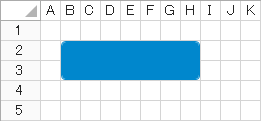
-
セルを選択して[ホーム]→[セル型]のドロップダウンリストから[ボタン]を選択します。
選択したセルがボタン型になります。
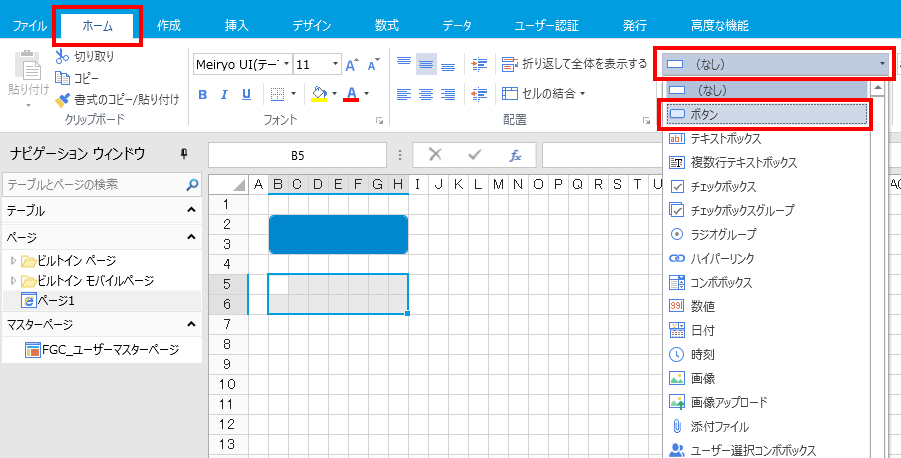
-
右ペインでボタンの設定をします。
右ペイン下部の[セル型]タブをクリックして、ボタンの設定を行います。
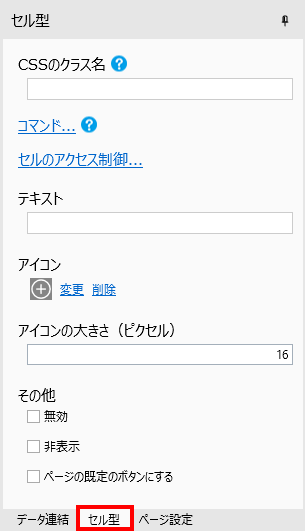
プロパティ名
説明
コマンド
ボタンをクリックした時に実行されるコマンドを設定します。この項目はリストビュー上のセル型では設定できません。
コマンド(通常)を参照してください。セルのアクセス制御
ロールごとにそのセル型の表示/非表示、および有効/無効を設定します。詳細についてはセルのアクセス制御を参照してください。この項目はリストビュー上のセル型では設定できません。
テキスト
ボタンに表示するテキストを設定します。
アイコン
ボタンに表示されるアイコンを設定します。[画像の選択...]ハイパーリンクをクリックすると[画像の選択]ダイアログが表示され、アイコンに使用する画像を選択できます。アイコンの位置は、そのセルの配置(右揃えや左揃えなど)に依存します。この項目はリストビュー上のセル型では設定できません。
アイコンの大きさ(ピクセル)
アイコンを設定したときのみ表示されます。アイコンを大きさをピクセルで指定します。この項目はリストビュー上のセル型では設定できません。
無効
ボタンのユーザー操作を無効にして、使用不可能な状態にします。この項目はリストビュー上のセル型では設定できません。
非表示
ページにボタンが表示されない状態にします。この項目はリストビュー上のセル型では設定できません。
ページの既定のボタンにする
ページでEnterキーを押した時にこのボタンのコマンドが実行されます。この項目はリストビュー上のセル型では設定できません。
注意: プロパティの設定のフォーカス遷移のモードの設定によっては、「ページの既定のボタンにする」が表示されない場合があります。 -
必要に応じてデータ連結をします。
データ連結の方法については、データの連結を参照してください。
参考: ボタン型セルは、ユーザーが値を入力/編集するユーザーインターフェースではないためデータ連結する機会はあまりありませんが、データ連結を利用してテーブルのデータをボタンのテキストとして表示することが可能です。